Publicité
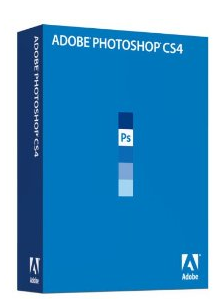 L'une des grandes caractéristiques de la photographie numérique est la possibilité de convertir des images couleur en noir et blanc, ou ce que certains photographes appellent la conversion monochrome. Il n'est pas nécessaire ou presque de prendre des photos numériques en noir et blanc lorsque les images couleur peuvent facilement être converties en noir et blanc dans Photoshop ou un éditeur d'images similaire. Dans cet article, je proposerai des conseils de photographie en noir et blanc aux utilisateurs de Photoshop.
L'une des grandes caractéristiques de la photographie numérique est la possibilité de convertir des images couleur en noir et blanc, ou ce que certains photographes appellent la conversion monochrome. Il n'est pas nécessaire ou presque de prendre des photos numériques en noir et blanc lorsque les images couleur peuvent facilement être converties en noir et blanc dans Photoshop ou un éditeur d'images similaire. Dans cet article, je proposerai des conseils de photographie en noir et blanc aux utilisateurs de Photoshop.
Alors pourquoi voudriez-vous convertir une image en noir et blanc? Eh bien, c'est à peu près une décision esthétique. Pour moi, je pourrais me convertir en noir et blanc car il transmet l'ambiance du sujet que je photographie. C'est le cas de l'image que j'utilise dans ce tutoriel. D'autres fois, les couleurs d'une image peuvent tout simplement entrer en conflit et distraire de la mise au point de l'image, donc la conversion en noir et blanc supprime les conflits de couleurs gênants.
Dans certaines images, la conversion en noir et blanc a juste un attrait plus esthétique. Il n'y a aucune règle ou équation que vous pouvez appliquer pour déterminer si une photo aura fière allure en monochrome. Mais ce n'est pas un problème en photographie numérique. Vous faites simplement une copie en double de la version couleur, puis vous expérimentez avec la version monochrome.
Il existe des livres entiers consacrés aux conseils de photographie en noir et blanc à l'aide de Photoshop, mais je vais décrire quelques méthodes assez simples pour effectuer des conversions monochromes dans Photoshop qui fournissent de bonnes résultats. J'utilise Photoshop CS3 pour ce didacticiel, mais cela devrait fonctionner à peu près de la même manière dans CS4.
Désaturation rapide
Pour obtenir le moyen le plus rapide de convertir une image couleur en noir et blanc, ouvrez simplement l'image dans Photoshop, accédez à Image> Réglages> Désaturer et l'alto vous avez une conversion monochrome. Si vous devez le faire encore plus rapidement, utilisez le raccourci de mot-clé ou créez une action qui peut le faire en un seul clic.
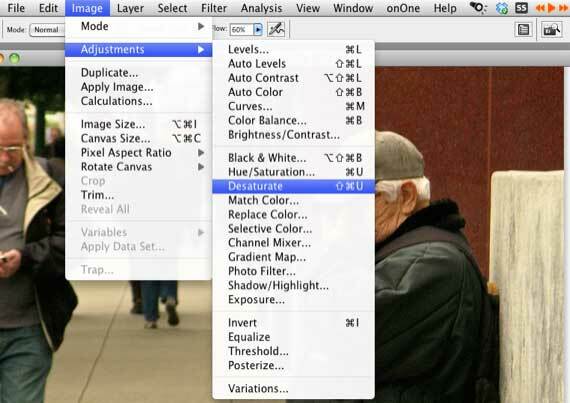
Convertisseur noir et blanc
Si vous voulez plus de contrôle sur la conversion, vous voudrez utiliser le convertisseur noir et blanc dans Photoshop. Voici comment:
- Dupliquez la version couleur de l'image que vous souhaitez convertir. Ouvrez la copie dupliquée dans Photoshop. Utilisez les outils dont vous avez besoin pour corriger l'exposition et le contraste de la photo. J'ai utilisé des niveaux pour alléger l'image un peu.
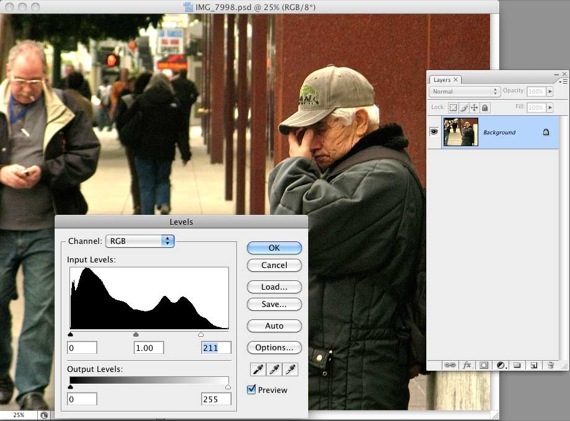
- Sélectionnez maintenant le calque de réglage noir et blanc situé en bas du panneau Calques. Cliquez sur l'icône du cercle noir et blanc et choisissez Noir blanc. Lorsque vous relâchez la souris, le convertisseur s'affiche.
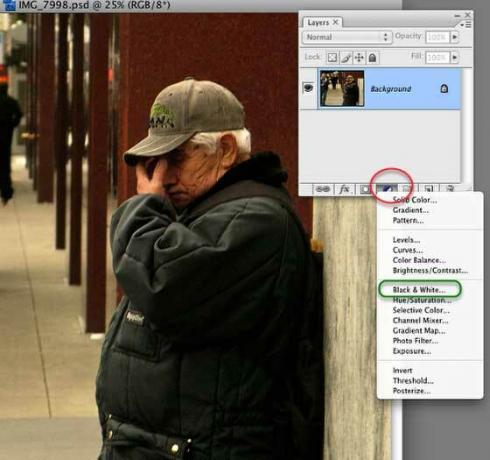
- Si c'est la première fois que vous utilisez le convertisseur, ne laissez pas tous les contrôles vous submerger. Tout d'abord, vous pouvez simplement cliquer sur le bouton Auto sur le côté droit et voir ce que Photoshop fait à l'image. C'est peut-être tout ce dont vous avez besoin. Si les ombres, les hautes lumières et les demi-teintes vous conviennent, cliquez sur OK et vous avez terminé.
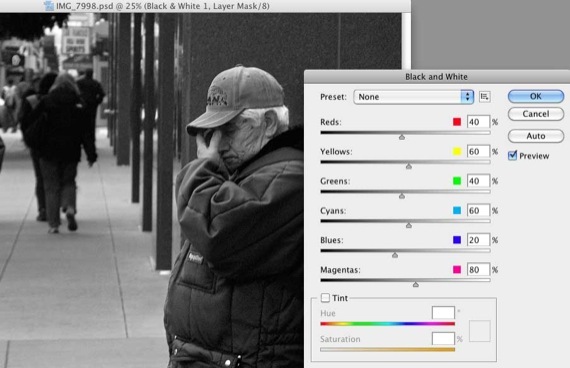
- Une autre option consiste à essayer le menu contextuel des Presets dans le convertisseur. Essayez simplement les différents éléments du menu et voyez celui qui convient le mieux à votre image. En règle générale, si vous avez une photo avec beaucoup de rouge ou de bleu, vous pouvez d'abord essayer le filtre rouge ou bleu à contraste élevé. Mais jouez simplement avec les presets. Ils sont non destructifs. Si vous n'aimez pas les résultats, annulez simplement le convertisseur ou supprimez le calque de réglage tous ensemble après l'avoir appliqué.
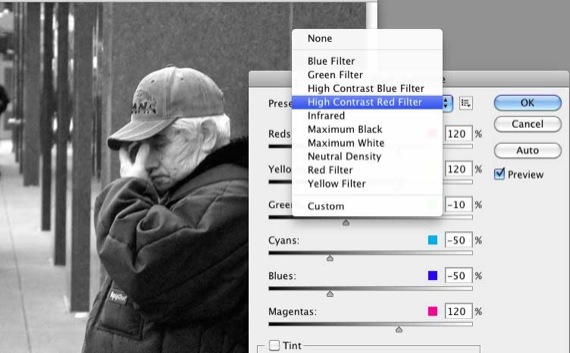
- Parfois, vous ne voudrez peut-être pas ce look monochrome austère dans une image. Vous voudrez peut-être en réchauffer certains. J'utilise le curseur Saturation au bas du convertisseur pour mélanger un peu de sépia dans le noir et blanc. Cliquez simplement sur le bouton Teinte et l'effet sera appliqué. Le sépia sera probablement trop fort, alors déplacez simplement le curseur vers la gauche jusqu'à ce que vous obteniez l'effet souhaité.
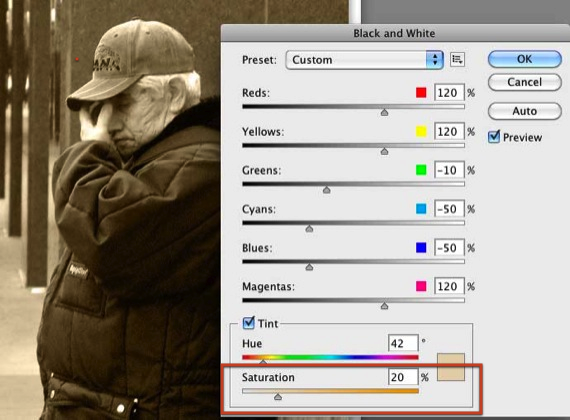
- Maintenant pour quelque chose d'un peu plus avancé. Notez que le convertisseur a six curseurs de couleur. Lorsque vous déplacez ces curseurs vers la gauche, cela assombrit la couleur correspondante dans votre image. Déplacez-le vers la droite et il éclaircit les zones de la photo avec la couleur correspondante.
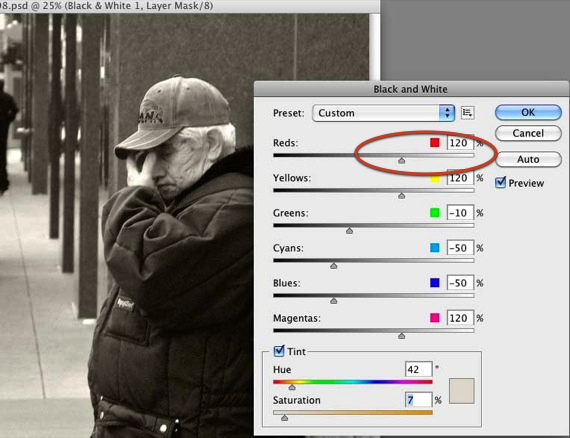
- S'il y a une partie particulière de la photo que vous souhaitez éclaircir ou assombrir, faites simplement glisser votre curseur sur cette partie et Photoshop saura curseur de couleur à déplacer et à appliquer (remarque: je n'ai pas pu obtenir une capture d'écran pour capter l'apparence du curseur lorsque je le fais glisser sur une partie du photo. Mais maintenez simplement le bouton de votre souris enfoncé sur une partie de la photo, faites-la glisser vers la droite et la gauche et vous verrez une petite icône de main apparaître. Au fur et à mesure que vous faites glisser, vous verrez les modifications prendre effet dans l'image).
- Dans le cas de cette image, je voulais éclaircir le visage de l'homme, alors j'ai fait glisser le curseur sur son visage; Photoshop a sélectionné Rouge et a allégé cette partie de l'image.
- Préréglage personnalisé: Enfin, s'il existe un mélange de couleurs noir et blanc particulier que vous souhaitez réutiliser dans d'autres photos, vous pouvez simplement enregistrer votre mélange en tant que préréglage personnalisé et le réutiliser. Voir la capture d'écran ci-dessous. Vous pouvez également créer une action Photoshop Comment automatiser ce que vous faites dans Photoshop avec des actions Lire la suite pour que votre mélange noir et blanc accélère encore plus le processus.
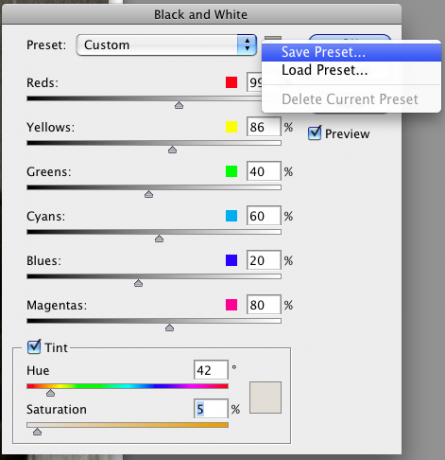
Faites-moi savoir si ce processus fonctionne pour vous et quelles questions ou suggestions vous avez pour les conversions en noir et blanc dans Photoshop. Il existe des méthodes plus avancées à utiliser, telles que l'utilisation des chaînes, mais c'est le sujet d'un autre article.
Bakari est un écrivain et photographe indépendant. Il est un utilisateur de longue date de Mac, un fan de musique jazz et un homme de famille.